Win11如何安裝HEVC擴充功能? HEVC視訊擴充安裝教程
- 王林轉載
- 2024-02-10 23:21:391535瀏覽
Win11如何安裝HEVC擴充功能?這是很多Win11用戶關心的問題。 HEVC視訊擴充是一種視訊壓縮標準,可以提供更高品質的視訊播放。然而,在Windows 11中,HEVC擴充功能並沒有預設安裝,需要使用者手動進行安裝。在本文中,php小編柚子將為大家詳細介紹Win11安裝HEVC擴充功能的方法,幫助使用者順利享受高品質的影片播放體驗。無需擔心,我們提供的教學簡單易懂,即使是初學者也能輕鬆完成安裝。讓我們一起來看看吧!
1、從 Microsoft Store 購買並安裝 HEVC 擴充功能
按Windows S啟動搜尋選單,在頂部的文字欄位中輸入Microsoft Store ,然後按一下出現的相關搜尋結果。
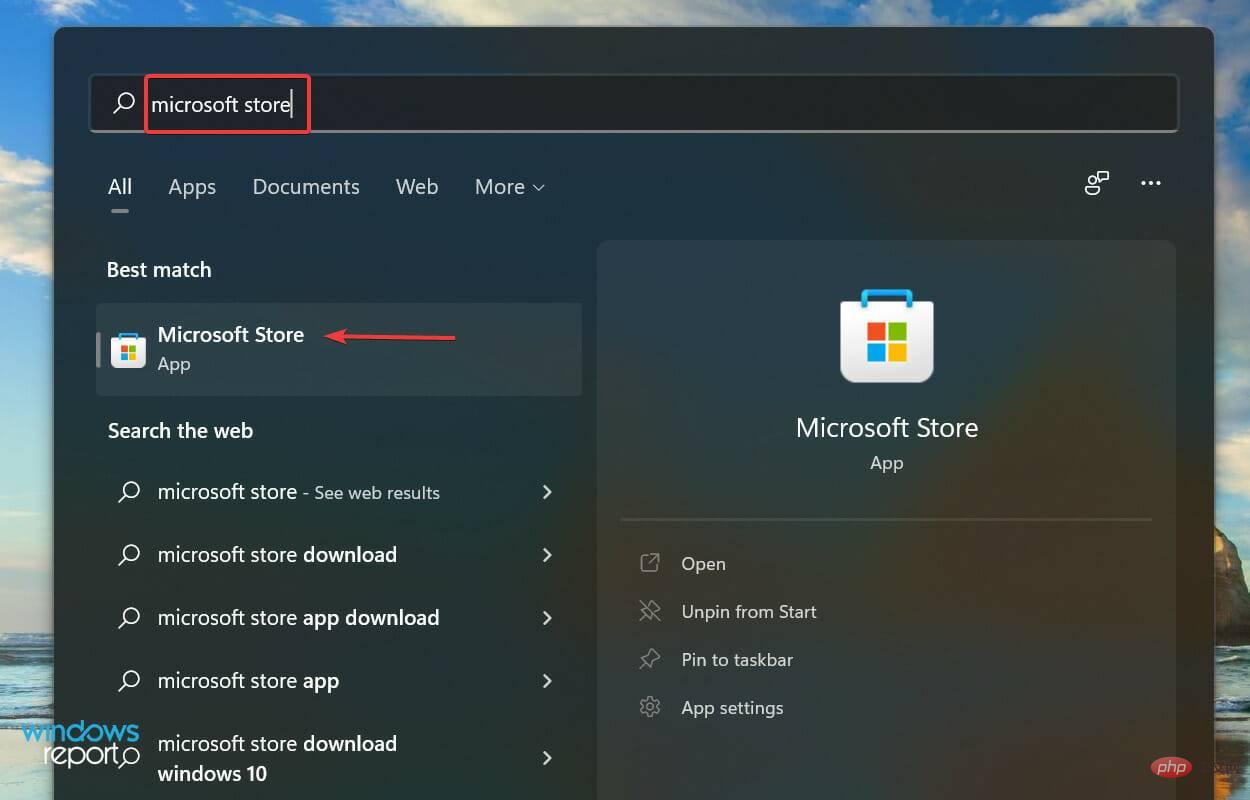
現在,在Microsoft Store搜尋框中輸入HEVC Extension ,然後點擊.Enter。
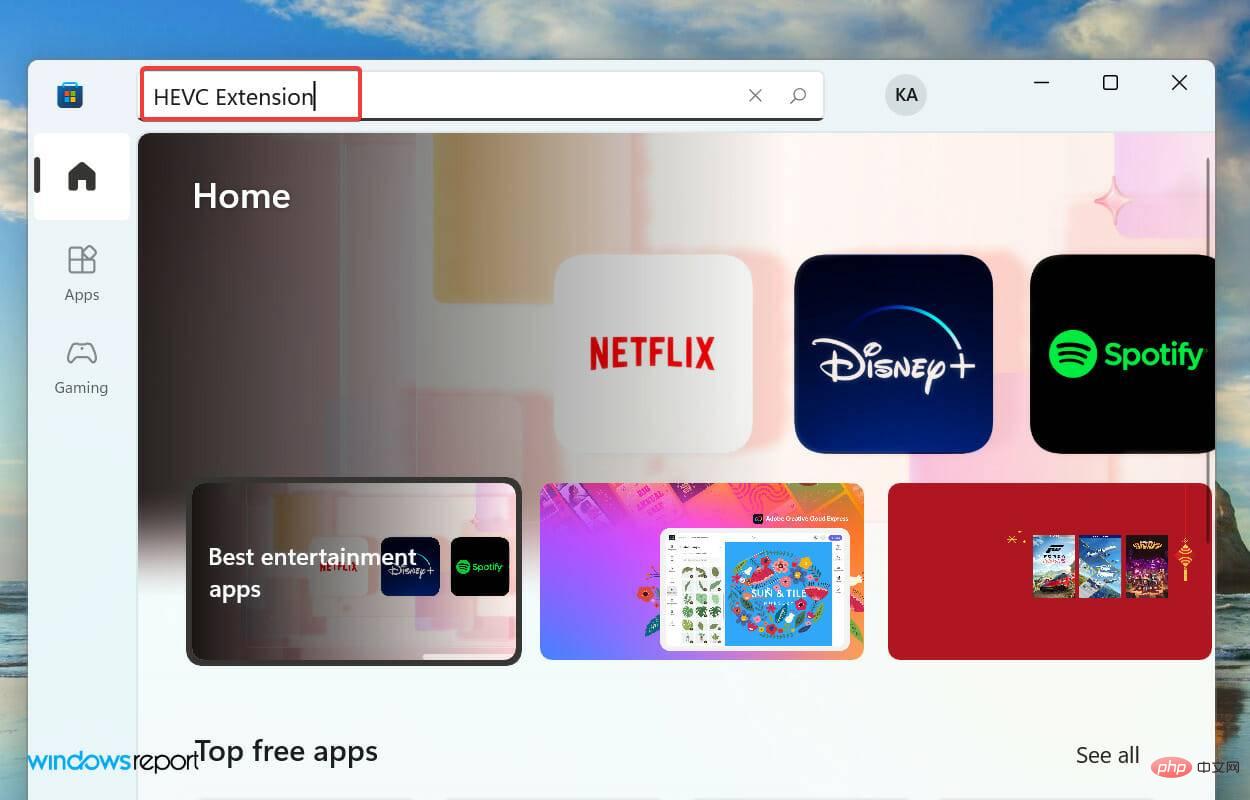
點選HEVC Video Extension的搜尋結果。
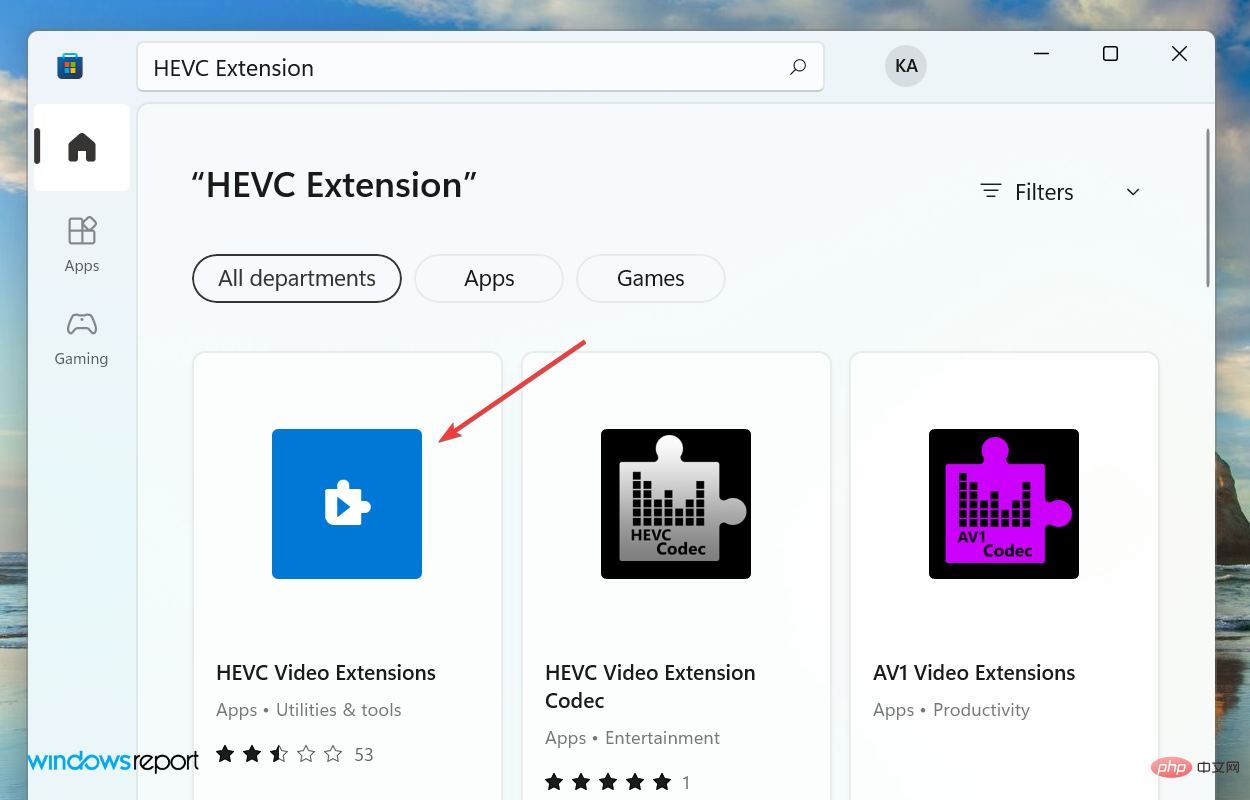
接下來,點擊提及價格的選項以取得編解碼器。請確認您正在安裝的擴充功能已由 Microsoft Corporation 發布,因為還有許多其他軟體具有相同的名稱和類似的縮圖。
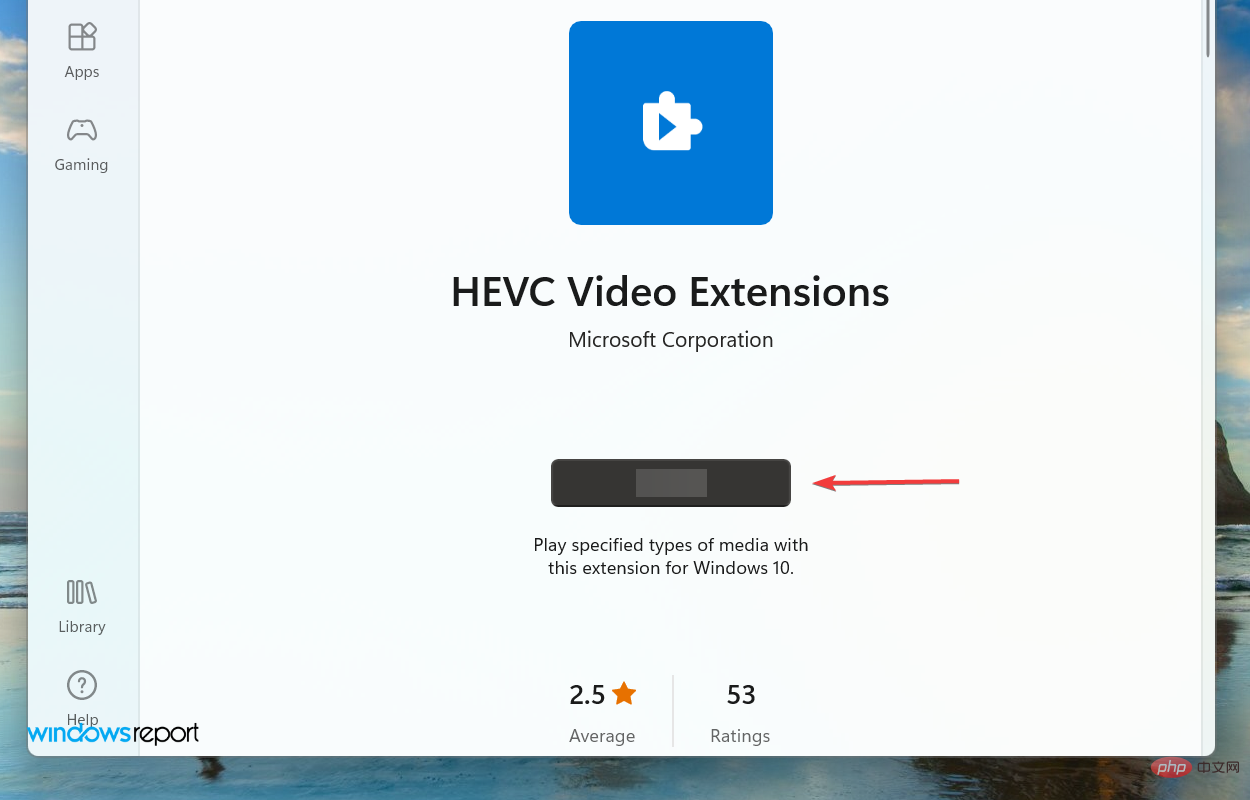
完成付款以在 Windows 11 中下載 HEVC 擴充功能。
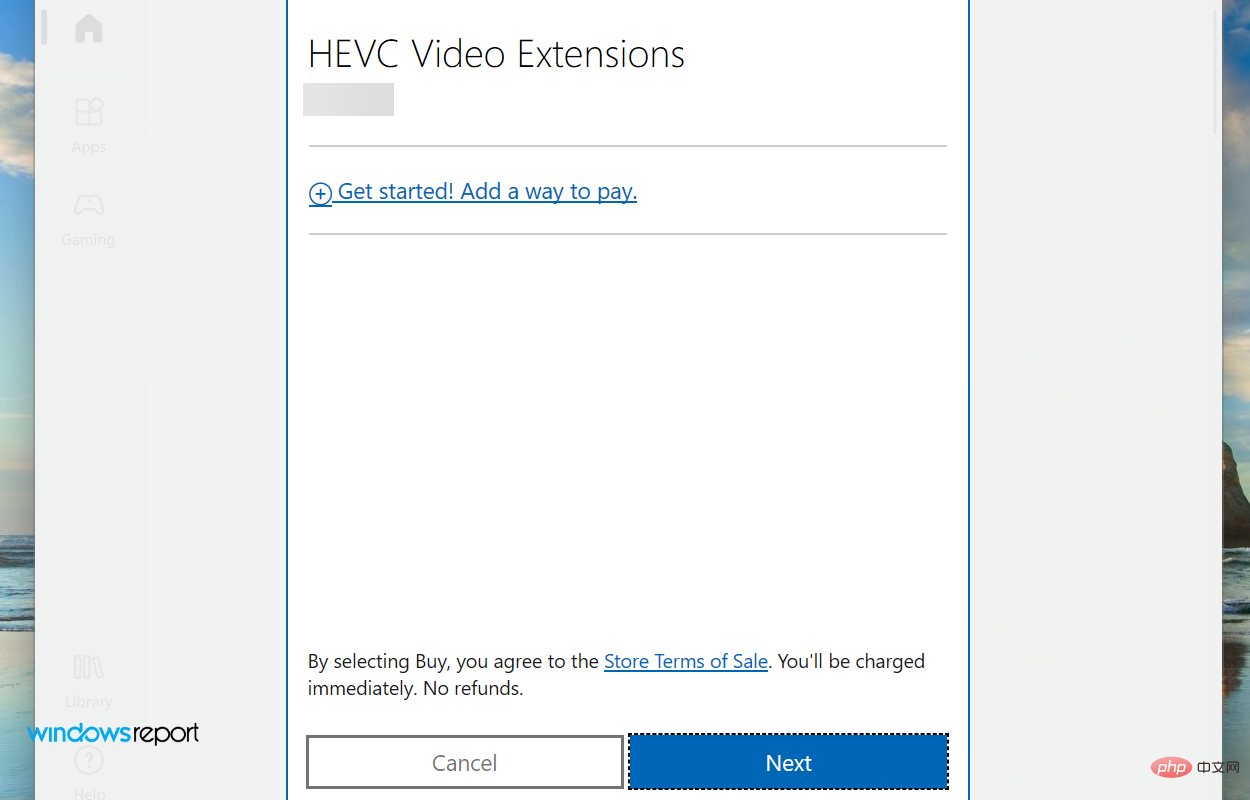
付款流程完成後,HEVC 擴充功能將安裝在您的 Windows 11 系統上。而且,從現在開始,您在播放使用此特定擴展名編碼的影片時不會遇到任何問題。
2、下載內建HEVC擴充功能的影片播放器
用戶之前必須造訪VLC 媒體播放器的官方網站才能獲得它。但是,現在您可以輕鬆地從 Microsoft Store 下載 VLC 媒體播放器。這使得整個下載和安裝過程更快,更無縫。
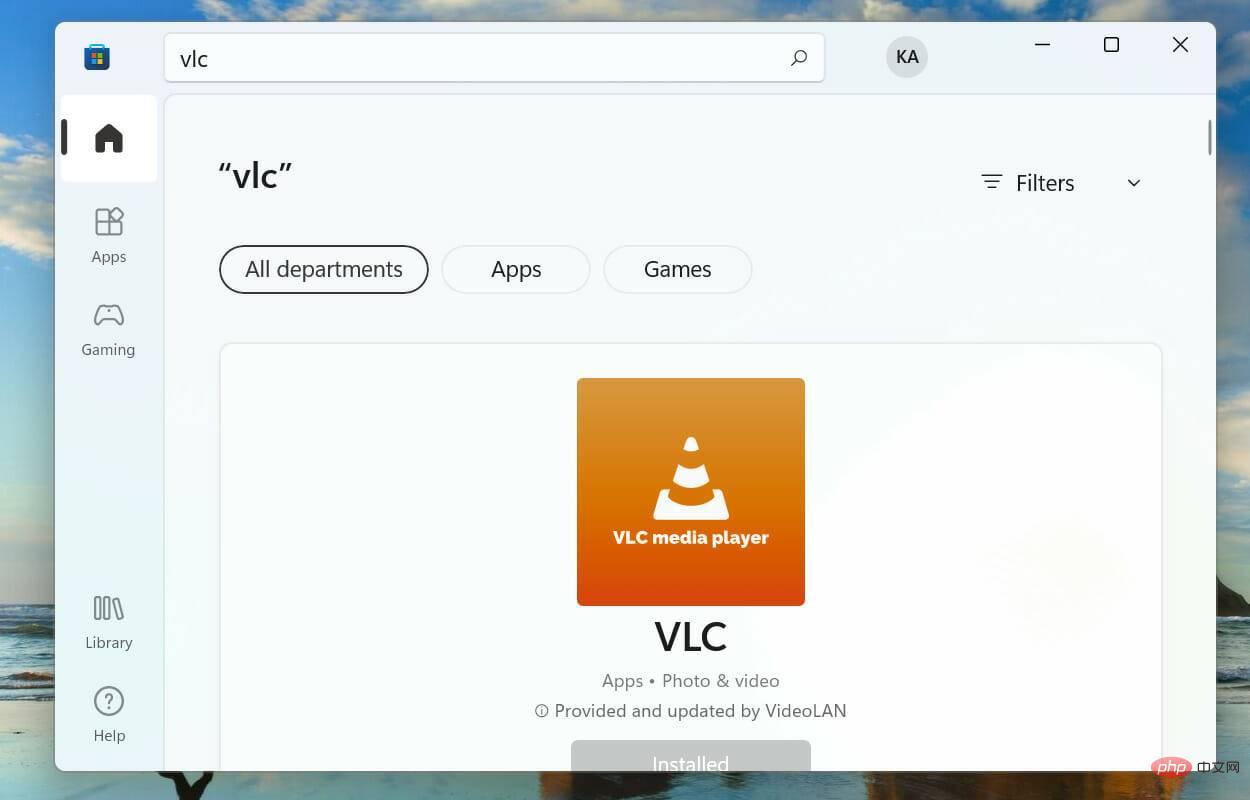
獲得 VLC 媒體播放器後,無需在 Windows 11 中單獨安裝 HEVC 擴展,因為這些是隨播放器一起提供的。因此,無需花一分錢即可開始播放您一直想要的影片。
以上是Win11如何安裝HEVC擴充功能? HEVC視訊擴充安裝教程的詳細內容。更多資訊請關注PHP中文網其他相關文章!

